Презентация Компьютерный текстовый документ, как структура данных онлайн
На нашем сайте вы можете скачать и просмотреть онлайн доклад-презентацию на тему Компьютерный текстовый документ, как структура данных абсолютно бесплатно. Урок-презентация на эту тему содержит всего 17 слайдов. Все материалы созданы в программе PowerPoint и имеют формат ppt или же pptx. Материалы и темы для презентаций взяты из открытых источников и загружены их авторами, за качество и достоверность информации в них администрация сайта не отвечает, все права принадлежат их создателям. Если вы нашли то, что искали, отблагодарите авторов - поделитесь ссылкой в социальных сетях, а наш сайт добавьте в закладки.
Презентации » Информатика » Компьютерный текстовый документ, как структура данных
Оцените!
Оцените презентацию от 1 до 5 баллов!
- Тип файла:ppt / pptx (powerpoint)
- Всего слайдов:17 слайдов
- Для класса:1,2,3,4,5,6,7,8,9,10,11
- Размер файла:1.47 MB
- Просмотров:72
- Скачиваний:0
- Автор:неизвестен
Слайды и текст к этой презентации:
№2 слайд


Содержание слайда: Введение
С давних времен и до наших дней важнейшим источником знаний для людей были и остаются книги. Книгохранилища, библиотеки можно назвать информационными системами, основанными на “бумажных” технологиях.
Текст каждой отдельной книги имеет определенную структуру. Он делится на части, главы, параграфы, разделы. Наличие структуры помогает читателю сориентироваться в содержании издания, позволяет быстро найти в нем нужные сведения. В начале или в конце книги помещается содержание (оглавление), где указываются заголовки разделов и ссылки на номера начальных страниц.
№3 слайд


Содержание слайда: Еще одним средством поиска информации в книгах являются предметные указатели (глоссарии). Предметные указатели чаще всего используются в учебной литературе. В них помещаются основные термины текста, располагаемые в алфавитном порядке, и даются ссылки на страницы книги, где эти понятия раскрываются или используются. Для того чтобы читатель нашел нужное место в тексте книги, он должен путем перелистывания страниц добраться до той страницы, на которую указывает ссылка.
Еще одним средством поиска информации в книгах являются предметные указатели (глоссарии). Предметные указатели чаще всего используются в учебной литературе. В них помещаются основные термины текста, располагаемые в алфавитном порядке, и даются ссылки на страницы книги, где эти понятия раскрываются или используются. Для того чтобы читатель нашел нужное место в тексте книги, он должен путем перелистывания страниц добраться до той страницы, на которую указывает ссылка.
№4 слайд


Содержание слайда: Есть еще один тип ссылок, применяемых в бумажных изданиях, — ссылки на внешние источники информации: книги, статьи в периодических изданиях, статьи законодательства, государственные документы и пр. Они указываются либо в сносках на той же странице, где дается ссылка, либо путем указания номера записи в списке литературы, приводимом в конце текста. Для того чтобы воспользоваться такой ссылкой, надо найти соответствующее издание в своей домашней библиотеке или в публичной библиотеке, а может быть — пойти в книжный магазин.
Есть еще один тип ссылок, применяемых в бумажных изданиях, — ссылки на внешние источники информации: книги, статьи в периодических изданиях, статьи законодательства, государственные документы и пр. Они указываются либо в сносках на той же странице, где дается ссылка, либо путем указания номера записи в списке литературы, приводимом в конце текста. Для того чтобы воспользоваться такой ссылкой, надо найти соответствующее издание в своей домашней библиотеке или в публичной библиотеке, а может быть — пойти в книжный магазин.
№5 слайд


Содержание слайда: Методика ссылок используется и в электронных (цифровых) текстах и документах. Однако она качественно отличается от той, что описана выше: такие ссылки позволяют читателю мгновенно переходить к нужному разделу или любому фрагменту текста, и даже — к внешним источникам информации, если они хранятся в цифровой форме на данном компьютере или на других компьютерах, доступных по сетевой связи. Ссылки, используемые в электронном тексте, принято называть гиперссылками. Реализованную с помощью гиперссылок структуру текста (документа) будем называть гиперструктурой.
Методика ссылок используется и в электронных (цифровых) текстах и документах. Однако она качественно отличается от той, что описана выше: такие ссылки позволяют читателю мгновенно переходить к нужному разделу или любому фрагменту текста, и даже — к внешним источникам информации, если они хранятся в цифровой форме на данном компьютере или на других компьютерах, доступных по сетевой связи. Ссылки, используемые в электронном тексте, принято называть гиперссылками. Реализованную с помощью гиперссылок структуру текста (документа) будем называть гиперструктурой.
Благодаря использованию механизма ссылок документ, созданный, например, в текстовом процессоре и открытый в среде текстового процессора, можно превратить в несложную информационную систему.
№6 слайд


Содержание слайда: Использование оглавлений и указателей
Требуется создать дневник студента, в котором будут храниться разнообразные сведения, необходимые студенту в процессе учебы. К таким сведениям может относиться: расписание занятий, перечень изучаемых дисциплин. По каждой дисциплине будет представлена программа курса, рекомендуемая литература, содержание экзаменационных билетов. Сюда же можно будет занести конспекты лекций, сведения о текущей успеваемости и другую полезную информацию.
Такой документ должен начинаться с оглавления. Каждый пункт оглавления должен представлять собой гиперссылку на соответствующий раздел документа. Однако “своими руками” делать оглавление совсем не обязательно. MS Word может создать его автоматически.
№8 слайд


Содержание слайда: форматируем строку “Расписание занятий” как заголовок первого уровня. Делается это следующим образом:
форматируем строку “Расписание занятий” как заголовок первого уровня. Делается это следующим образом:
— выделяется строка;
— через главное меню отдаем команду Формат — Стили и форматирование;
— в открывшемся окне выбираем стиль Заголовок 1 (заголовок первого уровня).
Далее выделяется строка со словом “понедельник” и ей назначается стиль Заголовок 2(заголовок второго уровня).
На следующей странице, где помещается расписание на вторник, для слова “вторник” назначается стиль Заголовок 2. И так далее.
№9 слайд


Содержание слайда: При вводе раздела “Читаемые курсы” его заголовку назначается стиль Заголовок 1. Заголовкам подразделов “Физика”, “Математика”, “История” и др. назначается стильЗаголовок 2. Заголовкам подразделов “Учебная программа”, “Учебная литература”, “Экзаменационные билеты” назначается стиль Заголовок 3 (заголовки третьего уровня).
При вводе раздела “Читаемые курсы” его заголовку назначается стиль Заголовок 1. Заголовкам подразделов “Физика”, “Математика”, “История” и др. назначается стильЗаголовок 2. Заголовкам подразделов “Учебная программа”, “Учебная литература”, “Экзаменационные билеты” назначается стиль Заголовок 3 (заголовки третьего уровня).
Полезно пронумеровать страницы всего документа: Вставка — Номера страниц…
После этого можно создавать оглавление. Делается это следующим образом:
1) установить курсор на позицию в тексте, куда следует поместить оглавление.
Перед этим можно ввести слово “Оглавление”, а в следующую строку поставить курсор.
2) отдать команду: Вставка — Ссылка — Оглавления и указатели. Выбрав подходящие режимы в диалоговом окне (или приняв предлагаемые), щелкнуть ОК
№11 слайд


Содержание слайда: Если дневник будет пополняться новыми разделами, то их заголовкам также надо будет назначать стили (уровни). Затем установить курсор на старое оглавление и выполнить команду Оглавления и указатели. В диалоговом окне на вопрос “Заменить выделенное оглавление?” ответить “Да”.
Если дневник будет пополняться новыми разделами, то их заголовкам также надо будет назначать стили (уровни). Затем установить курсор на старое оглавление и выполнить команду Оглавления и указатели. В диалоговом окне на вопрос “Заменить выделенное оглавление?” ответить “Да”.
Использование оглавлений и ссылок — это организация связей по вертикали. Структура связей, организованная в приведенном выше примере, — это одноуровневое дерево, построенное по следующему принципу:
№12 слайд


Содержание слайда: Использование закладок и гиперссылок
С помощью гиперссылок можно организовать горизонтальные связи в текстовом документе, а также связи в любом направлении и на любых уровнях. Эти связи можно устанавливать между разными фрагментами одного раздела или между фрагментами разных разделов.
Подобные связи создаются с помощью двух элементов организации структур: закладок и гиперссылок.
№14 слайд


Содержание слайда: Чтобы поставить закладку, нужно:
Чтобы поставить закладку, нужно:
— выделить помечаемый фрагмент или поставить курсор в его начало;
— через главное меню выполнить команду Вставка — Закладка;
— в появившемся диалоговом окне ввести имя закладки (любое имя, начинающееся с буквы и не содержащее пробелов); например, Z1;
— щелкнуть Добавить.
Закладка готова.
№15 слайд
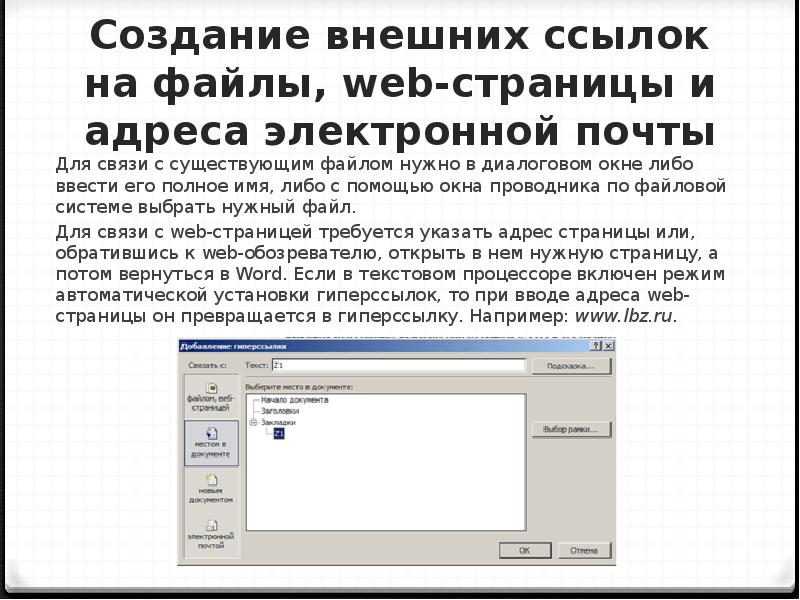
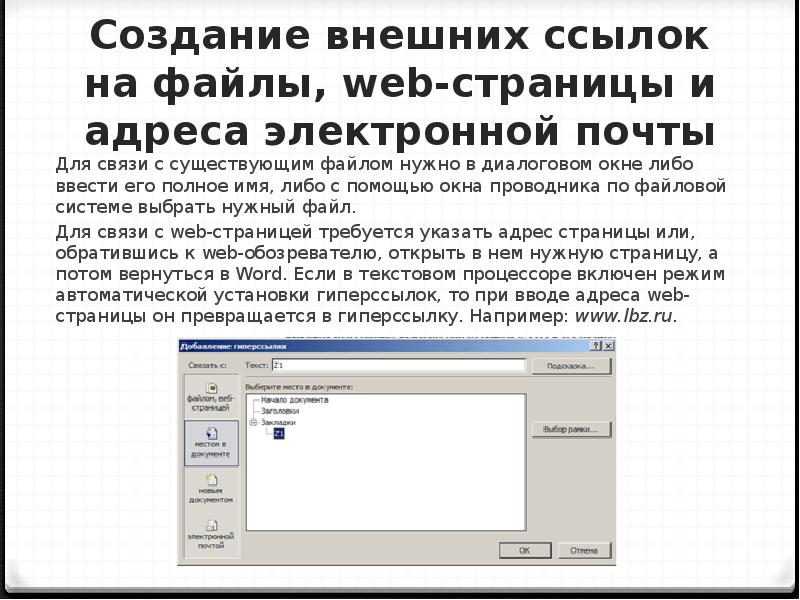
Содержание слайда: Создание внешних ссылок на файлы, web-страницы и адреса электронной почты
Для связи с существующим файлом нужно в диалоговом окне либо ввести его полное имя, либо с помощью окна проводника по файловой системе выбрать нужный файл.
Для связи с web-страницей требуется указать адрес страницы или, обратившись к web-обозревателю, открыть в нем нужную страницу, а потом вернуться в Word. Если в текстовом процессоре включен режим автоматической установки гиперссылок, то при вводе адреса web-страницы он превращается в гиперссылку. Например: www.lbz.ru.
Скачать все slide презентации Компьютерный текстовый документ, как структура данных одним архивом:
Похожие презентации
-
 Компьютерный текстовый документ как структура данных 11 класс
Компьютерный текстовый документ как структура данных 11 класс -
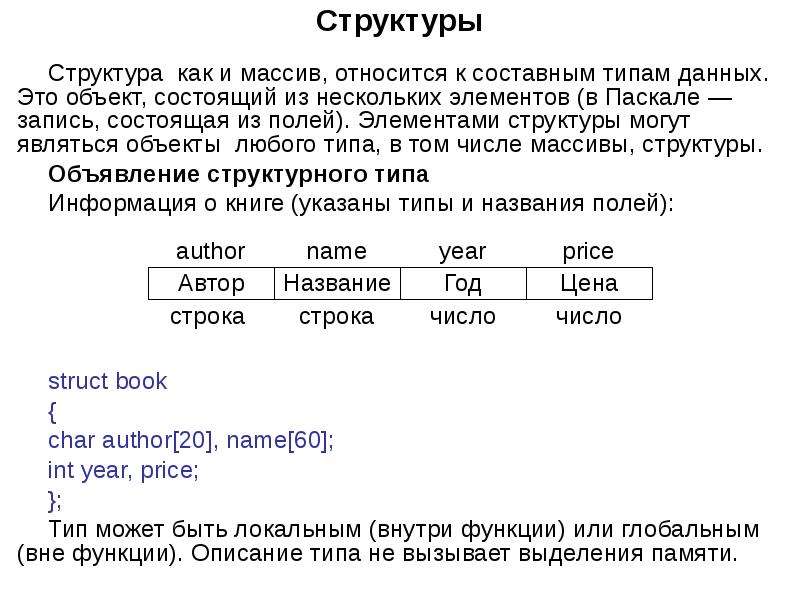 Структуры Структура как и массив, относится к составным типам данных. Это объект, состоящий из нескольких элементов (в Паскале — з
Структуры Структура как и массив, относится к составным типам данных. Это объект, состоящий из нескольких элементов (в Паскале — з -
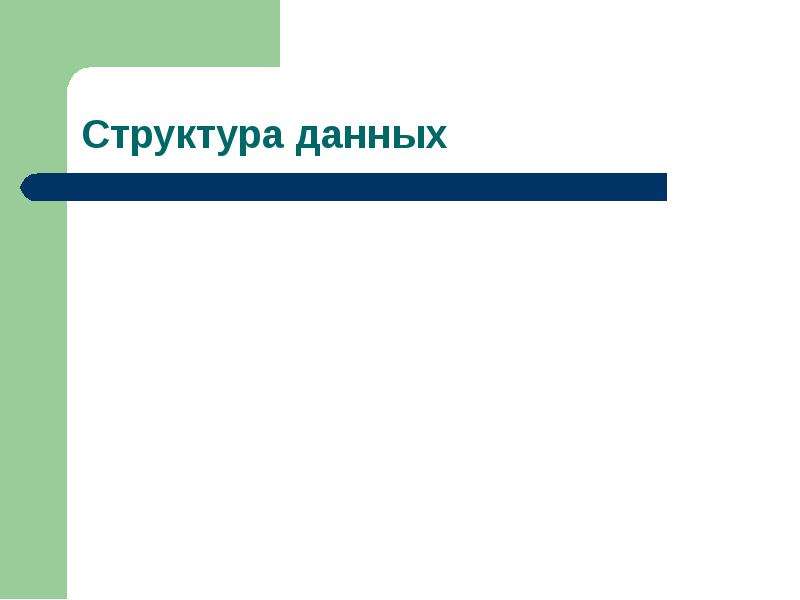 "Структура данных" - скачать презентации по Информатике
"Структура данных" - скачать презентации по Информатике -
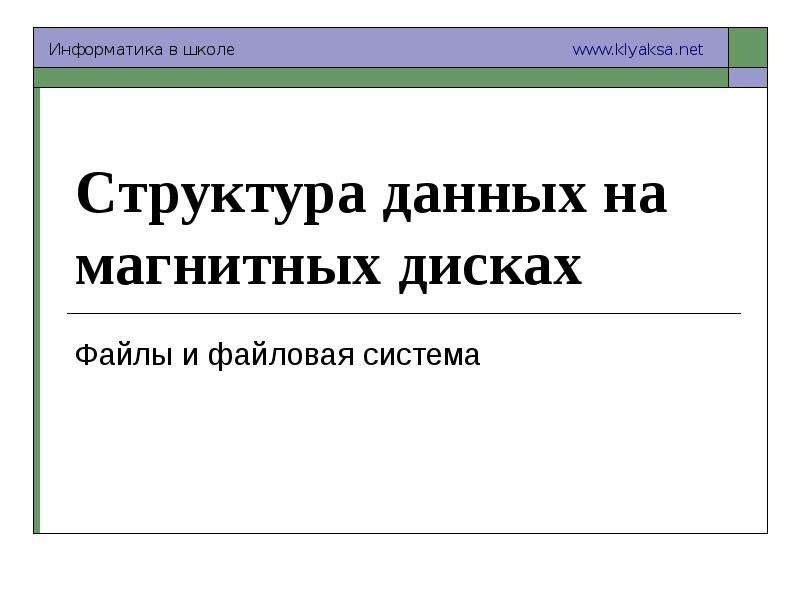 Структура данных на магнитных дисках Файлы и файловая система
Структура данных на магнитных дисках Файлы и файловая система -
 Компьютерные словари и системы машинного перевода текстов
Компьютерные словари и системы машинного перевода текстов -
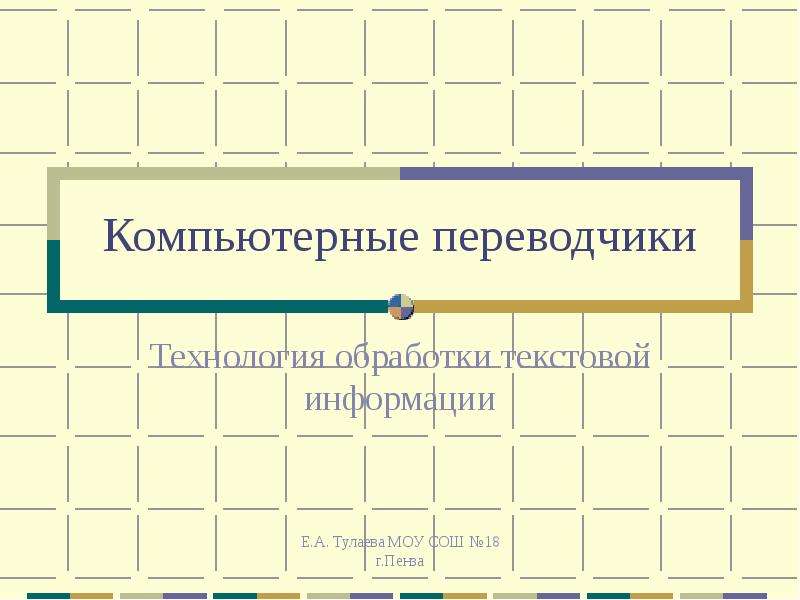 Компьютерные переводчики Технология обработки текстовой информации
Компьютерные переводчики Технология обработки текстовой информации -
 Как сохранить созданный рисунок
Как сохранить созданный рисунок -
 ТЕКСТОВЫЕ ДОКУМЕНТЫ И ТЕХНОЛОГИИ ИХ СОЗДАНИЯ ОБРАБОТКА ТЕКСТОВОЙ ИНФОРМАЦИИ
ТЕКСТОВЫЕ ДОКУМЕНТЫ И ТЕХНОЛОГИИ ИХ СОЗДАНИЯ ОБРАБОТКА ТЕКСТОВОЙ ИНФОРМАЦИИ -
 Структурирование данных Типы структур
Структурирование данных Типы структур -
 Моделирование и формализация (Системы и структуры данных)
Моделирование и формализация (Системы и структуры данных)





